Android使用Bugly實現APP版本更新
一、Bugly
首先我們來欣賞下Bugly的主頁
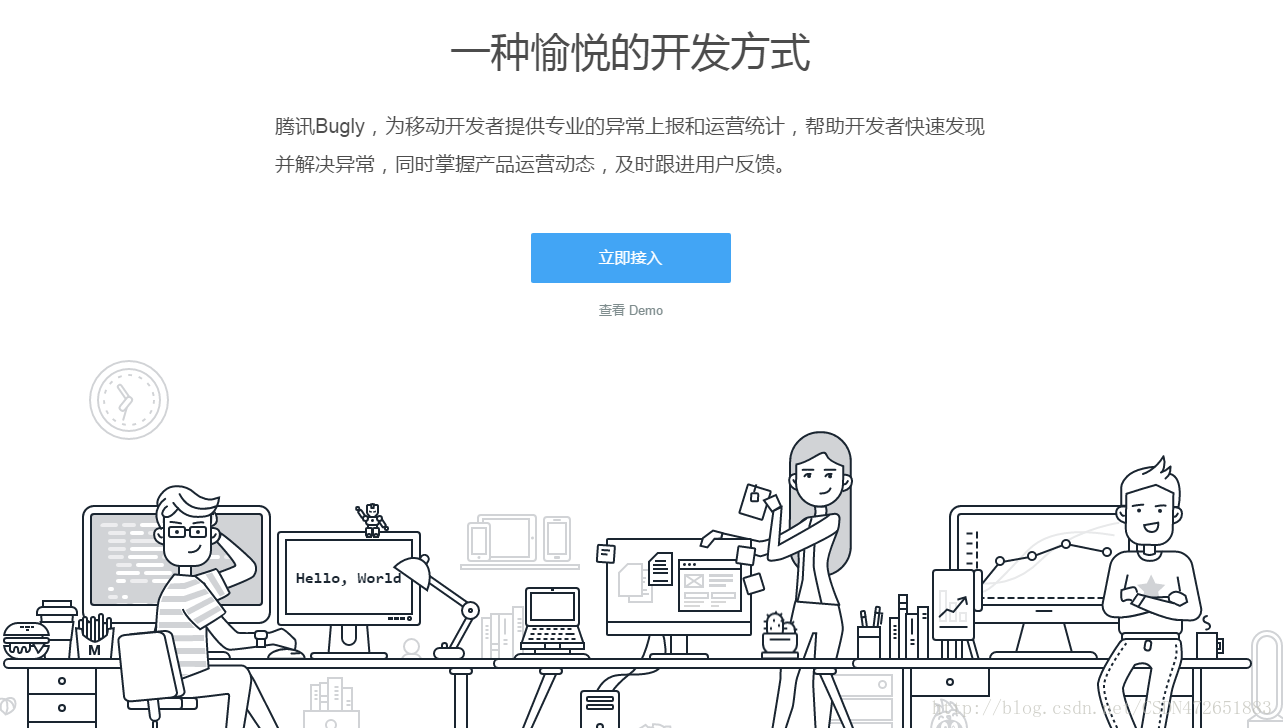
那麼我們就愉悅的來接入Bugly
二、匯入
關於Bugly的匯入官方文件寫的很詳細,這裡我們再來一次
1、自動匯入(推薦)
(1)gradle配置(路徑app/build.gradle):
android {
defaultConfig {
ndk {
//設定支援的SO庫架構
abiFilters 'armeabi' //, 'x86', 'armeabi-v7a', 'x86_64', 'arm64-v8a'
}
}
}
dependencies {
//註釋掉原有bugly的倉庫
//compile 'com.tencent.bugly:crashreport:latest.release' 如果你原有專案libs下有著’armeabi’、’x86’、’armeabi-v7a’可以手動
2.手動匯入
(1).下載SDK
將解壓檔案下的bugly_crashreport_upgrade-1.2.0.jar(這裡以upgrade-1.2.0.jar為例,匯入最新的jar即可)匯入到自己專案下的libs目錄下,然後app下的Gradle進行配置
dependencies {
compile fileTree(dir: 'libs', include: ['*.jar'])
compile(name: 'bugly_crashreport_upgrade-1.2.0', ext: 'aar')
}
android {
repositories {
flatDir {
dirs (2)下載NDK
將對應的’armeabi’、’x86’、’armeabi-v7a’等so檔案放在自己專案下
注意: 已經接入Bugly SDK的使用者需要先刪除原Bugly SDK的jar包; android4.1以上的工程必須把jar包放在libs目錄下,否則會出現NoClassDefFoundError錯誤;
三、引數配置
1.許可權配置
<uses-permission android:name="android.permission.READ_PHONE_STATE" />
<uses-permission android:name="android.permission.INTERNET" />
<uses-permission android:name="android.permission.ACCESS_NETWORK_STATE" />
<uses-permission android:name="android.permission.ACCESS_WIFI_STATE" />
<uses-permission android:name="android.permission.READ_LOGS" />
<uses-permission android:name="android.permission.WRITE_EXTERNAL_STORAGE" />
2.Activity配置
<activity
android:name="com.tencent.bugly.beta.ui.BetaActivity"
android:configChanges="keyboardHidden|orientation|screenSize|locale"
android:theme="@android:style/Theme.Translucent" />3.配置FileProvider
注意:如果您想相容Android N或者以上的裝置,必須要在AndroidManifest.xml檔案中配置FileProvider來訪問共享路徑的檔案。
<provider
android:name="android.support.v4.content.FileProvider"
android:authorities="${applicationId}.fileProvider"
android:exported="false"
android:grantUriPermissions="true">
<meta-data
android:name="android.support.FILE_PROVIDER_PATHS"
android:resource="@xml/provider_paths"/>
</provider>如果你使用的第三方庫也配置了同樣的FileProvider, 可以通過繼承FileProvider類來解決合併衝突的問題,示例如下:
<provider
android:name=".utils.BuglyFileProvider"
android:authorities="${applicationId}.fileProvider"
android:exported="false"
android:grantUriPermissions="true"
tools:replace="name,authorities,exported,grantUriPermissions">
<meta-data
android:name="android.support.FILE_PROVIDER_PATHS"
android:resource="@xml/provider_paths"
tools:replace="name,resource"/>
</provider>這裡要注意一下,FileProvider類是在support-v4包中的,檢查你的工程是否引入該類庫。
在res目錄新建xml資料夾,建立provider_paths.xml檔案如下:
<?xml version="1.0" encoding="utf-8"?>
<paths xmlns:android="http://schemas.android.com/apk/res/android">
<!-- /storage/emulated/0/Download/${applicationId}/.beta/apk-->
<external-path name="beta_external_path" path="Download/"/>
<!--/storage/emulated/0/Android/data/${applicationId}/files/apk/-->
<external-path name="beta_external_files_path" path="Android/data/"/>
</paths>這裡配置的兩個外部儲存路徑是升級SDK下載的檔案可能存在的路徑,一定要按照上面格式配置,不然可能會出現錯誤。
注:1.3.1及以上版本,可以不用進行以上配置,aar已經在AndroidManifest配置了,並且包含了對應的資原始檔。
4.混淆配置
-dontwarn com.tencent.bugly.**
-keep public class com.tencent.bugly.**{*;}
-keep class android.support.**{*;}四、測試驗證
1.SDK初始化
注意:如果您之前使用過Bugly SDK,請將以下這句註釋掉。
CrashReport.initCrashReport(getApplicationContext(), "註冊時申請的APPID", false); 統一初始化方法:
Bugly.init(getApplicationContext(), "註冊時申請的APPID", false);引數解析:
引數1:上下文物件
引數2:註冊時申請的APPID
引數3:是否開啟debug模式,true表示開啟debug模式,false表示關閉除錯模式
提示:已經接入Bugly使用者改用上面的初始化方法,不影響原有的crash上報功能; init方法會自動檢測更新,不需要再手動呼叫Beta.checkUpgrade(), 如需增加自動檢查時機可以使用Beta.checkUpgrade(false,false);
引數1:isManual 使用者手動點選檢查,非使用者點選操作請傳false
引數2:isSilence 是否顯示彈窗等互動,[true:沒有彈窗和toast] [false:有彈窗或toast]2.釋出新版本
進入內測分發頁面選擇註冊的APP,點擊發布新版本,上傳要升級的APP的版本(上傳APP的versioncode必須不低於外發版本的versiocode,否則使用者檢測不到更新)
五、高階配置
以上幾步已經可以提供更新功能,下面我們來看下他的其他設定
1.Beta
Beta類作為Bugly的初始化擴充套件,通過Beta類可以修改升級的檢測時機,介面元素以及自定義升級行為
Bugly.init(this, APP_ID, false);//初始化統一介面
Beta.autoInit = true;//自動初始化開關,true表示app啟動自動初始化升級模組; false不會自動初始化; 開發者如果擔心sdk初始化影響app啟動速度,可以設定為false,在後面某個時刻手動呼叫Beta.init(getApplicationContext(),false);
Beta.autoCheckUpgrade = true;//true表示初始化時自動檢查升級; false表示不會自動檢查升級,需要手動呼叫Beta.checkUpgrade()方法;
Beta.upgradeCheckPeriod = 60 * 1000;//設定升級檢查週期為60s(預設檢查週期為0s),60s內SDK不重複向後臺請求策略);
Beta.initDelay = 1 * 1000;//設定啟動延時為1s(預設延時3s),APP啟動1s後初始化SDK,避免影響APP啟動速度;
Beta.largeIconId = R.drawable.ic_launcher;//設定通知欄大圖示,largeIconId為專案中的圖片資源;
Beta.smallIconId = R.drawable.ic_launcher;//設定狀態列小圖示
Beta.storageDir = Environment.getExternalStoragePublicDirectory(Environment.DIRECTORY_DOWNLOADS);//設定sd卡的Download為更新資源儲存目錄
Beta.canShowUpgradeActs.add(MainActivity.class);//新增可顯示彈窗的Activity,例如,只允許在MainActivity上顯示更新彈窗,其他activity上不顯示彈窗; 如果不設定預設所有activity都可以顯示彈窗。
Beta.autoDownloadOnWifi = true;//設定Wifi下自動下載,預設false
Beta.enableHotfix = true;//升級SDK預設是開啟熱更新能力的,如果你不需要使用熱更新,可以將這個介面設定為false。2.更新功能主要API
/**
* 手動檢查更新(用於設定頁面中檢測更新按鈕的點選事件)
*/
public static synchronized void checkUpgrade()
/**
* 獲取本地已有升級策略(非實時,可用於介面紅點展示)
*
* @return
*/
public static synchronized UpgradeInfo getUpgradeInfo()
/**
* @param isManual 使用者手動點選檢查,非使用者點選操作請傳false
* @param isSilence 是否顯示彈窗等互動,[true:沒有彈窗和toast] [false:有彈窗或toast]
*/
public static synchronized void checkUpgrade(boolean isManual, boolean isSilence)注意:在呼叫getUpgradeInfo()方法時如果當前APP版本號小於或等於Bugly上傳的APP版本號會返回null,否則才會返回UpgradeInfo
3.當然Bugly也可以自定義UI,比如固定控制元件ID、自定義activity,這裡不多介紹具體可參考文件很詳細的
